6 Λύσεις για Εύκολη Αντιγραφή DVD με Προστασία από Αντιγραφή [2025]
DVD με προστασία αντιγραφής σχεδιάστηκαν για να αποτρέπουν την μη εξουσιοδοτημένη αντιγραφή. Αυτό σημαίνει ότι είναι δύσκολο να αντιγράψετε απευθείας το περιεχόμενο του δίσκου σε άλλη συσκευή χωρίς να παρακάμψετε τα μέτρα προστασίας από την αντιγραφή.
Αν τυχαίνει να έχετε DVD με προστασία αντιγραφής που θέλετε να αντιγράψετε, μην ανησυχείτε, γιατί σας καλύπτουμε! Σε αυτό το άρθρο, μάθετε πώς μπορείτε εύκολα να παρακάμψετε την προστασία αντιγραφής στα DVD σας χρησιμοποιώντας αξιόπιστα εργαλεία αντιγραφής DVD. Με το σωστό λογισμικό, μπορείτε να μετατρέψετε τα DVD σας σε ψηφιακές μορφές όπως MP4, MKV, AVI και άλλες, καθιστώντας τα προσβάσιμα στις προτιμώμενες συσκευές και συσκευές αναπαραγωγής πολυμέσων σας. Ας ξεκινήσουμε!

| DVD Ripper | Υποστηριζόμενες πλατφόρμες | DVD με προστασία από αντιγραφή | Υποστηριζόμενες μορφές | Χαρακτηριστικό για Ταχύτητα και Απόδοση | Ταχύτητα μετατροπής | Τιμή |
| Το FVC επέλεξε το AnyMP4 DVD Ripper | • Παράθυρα • macOS | Ναί | • MP4 • MKV • ΚΙΝΗΤΗ • AVI • FLV • WMV • ΙΣΤΟΛΟΓΙΟ • M4V • TS • MXF • MPG (Μετρητά) • 3GP • VOB και άλλα. | • Μηχανή γρήγορης μετατροπής για γρήγορες μετατροπές 8K/5K/4K/HD. • 120% μεγαλύτερη ταχύτητα με επεξεργασία που βασίζεται σε GPU και CPU, ολοκληρώνοντας μετατροπές σε λίγα λεπτά. | Πολύ γρήγορα | Δωρεάν Μηνιαία Άδεια: $24.96 Άδεια Εφ' όρου Ζωής: $54.96 |
| WinX DVD Ripper | • Παράθυρα • macOS | Ναί | • MP4 • AVI • WMV • HEVC • H.264 | Επιτάχυνση βασισμένη σε CPU και GPU | Γρήγορα | Άδεια Premium: $39.95 Απόλυτη Άδεια: $69.95 Δέσμη 4-n-1: $89.95 |
| MakeMKV | • Παράθυρα • macOS • Linux | Ναί | • Μόνο MKV | Κανένας | Γρήγορα | Ελεύθερος $50.00 |
| Χειρόφρενο | • Παράθυρα • macOS | Ναι, αλλά χρειάζονται πρόσθετα | • MP4 • M4V • MKV • ΚΙΝΗΤΗ • MPG ή MPEG • AVI • WMV | Αποκωδικοποίηση με επιτάχυνση GPU για βελτιωμένη ταχύτητα αναπαραγωγής. | Μέτριος | Ελεύθερος |
| Συρρίκνωση DVD | • Παράθυρα • macOS • Linux | Ναί | • MP4 • ΚΙΝΗΤΗ • MKV | Βελτιστοποιημένο για συμπίεση DVD. | Μέτριος | Ελεύθερος |
| VLC Media Player | • Παράθυρα • macOS • Linux | Ναι, αλλά χρειάζονται πρόσθετα | • MP4 • ΚΙΝΗΤΗ • AVI | Επιτάχυνση υλικού GPU | Μέτριος | Ελεύθερος |
Μέρος 1. Τι είναι τα πνευματικά δικαιώματα DVD
Τα πνευματικά δικαιώματα DVD είναι ένα μέτρο που χρησιμοποιείται και εφαρμόζεται από κινηματογραφικά στούντιο και κατασκευαστές DVD. Ο κύριος λόγος για αυτό είναι η αποτροπή της μη εξουσιοδοτημένης αντιγραφής και διανομής περιεχομένου DVD. Επιπλέον, αυτή η προστασία στοχεύει στη μείωση και τον έλεγχο των προβλημάτων πειρατείας στον κλάδο.
Μέρος 2. Πώς να αντιγράψετε DVD με προστασία αντιγραφής
Τα παρακάτω είναι τα εργαλεία μετατροπής βίντεο που μπορούν να αντιγράψουν DVD με προστασία αντιγραφής:
Το FVC επέλεξε το AnyMP4 DVD Ripper
Ένα από τα καλύτερα εργαλεία για την αντιγραφή DVD με προστασία αντιγραφής είναι η χρήση του AnyMP4 DVD Ripper, επιλεγμένου από το FVC. Αυτό το εργαλείο επιτρέπει στους χρήστες να αντιγράφουν εύκολα DVD σε διάφορες ψηφιακές μορφές. Υποστηρίζει επίσης σχεδόν όλες τις εισόδους και εξόδους, καθιστώντας το ένα ευέλικτο εργαλείο αντιγραφής DVD. Σε σύγκριση με άλλα εργαλεία αντιγραφής DVD, η αντιγραφή DVD με προστασία αντιγραφής είναι άμεση και δεν απαιτεί την εγκατάσταση πρόσθετων και άλλων εργαλείων αποκρυπτογράφησης τρίτων. Αυτό κάνει τη διαδικασία πιο βολική και φιλική προς το χρήστη, ακόμη και για αρχάριους.
Για να αντιγράψετε ένα DVD με προστασία αντιγραφής με το AnyMP4 DVD Ripper που έχει επιλεγεί από το FVC:
Βήμα 1Ξεκινήστε κάνοντας κλικ στα παρακάτω κουμπιά για να κατεβάσετε και να εγκαταστήσετε το εργαλείο στη συσκευή σας.
ΔΩΡΕΑΝ ΛήψηΓια Windows 7 ή νεότερη έκδοσηΑσφαλής λήψη
ΔΩΡΕΑΝ ΛήψηΓια MacOS 10.7 ή μεταγενέστερη έκδοσηΑσφαλής λήψη
Σημείωση: Πριν από το επόμενο βήμα, πρέπει να τοποθετήσετε το DVD με προστασία αντιγραφής στη μονάδα DVD του υπολογιστή σας και να περιμένετε λίγα λεπτά μέχρι να ανιχνευθεί.
Βήμα 2Ξεκινήστε κάνοντας κλικ στα παρακάτω κουμπιά για να κατεβάσετε και να εγκαταστήσετε το εργαλείο στη συσκευή σας.
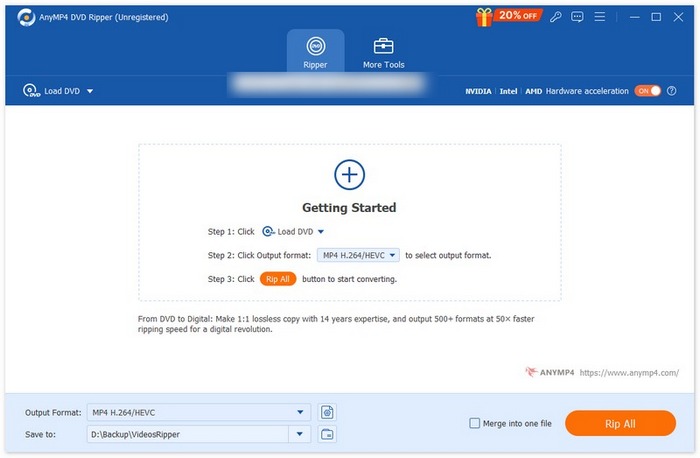
Βήμα 3. Μετά από αυτό, κάντε κλικ στο Μορφή εξόδου στην κάτω αριστερή γωνία και επιλέξτε το MP4 από το βίντεο καρτέλα. Μόλις τελειώσετε, κάντε κλικ στο Rip All για να ξεκινήσετε την αντιγραφή από DVD.
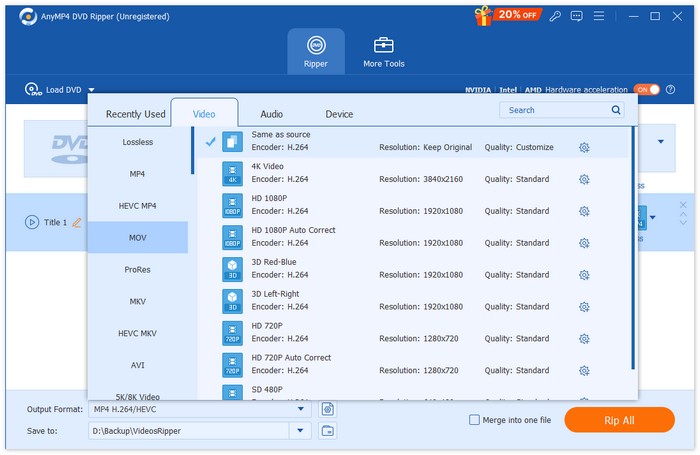
WinX DVD Ripper
WinX DVD Ripper Χρησιμοποιείται κυρίως για τη μετατροπή δίσκων DVD, εικόνων ISO και φακέλων DVD σε διάφορες ψηφιακές μορφές. Μπορεί να αντιγράψει διαφορετικά DVD με προστασία αντιγραφής σε μορφές όπως MP4, AVI, WMV, MOV και άλλα.
Για να αντιγράψετε ένα DVD με προστασία αντιγραφής με το WinX DVD Ripper:
Βήμα 1Αρχικά, πρέπει να κατεβάσετε και να εγκαταστήσετε το WinX DVD Ripper στη συσκευή σας.
Βήμα 2. Τοποθετήστε το DVD σας. Με αυτό το εργαλείο, έχετε τρεις επιλογές για να φορτώσετε το DVD σας. Κάντε κλικ στο Δίσκος DVD κουμπί εάν έχετε τοποθετήσει ένα φυσικό DVD στη μονάδα δίσκου του υπολογιστή σας, επιλέξτε Εικόνα ISO αν έχετε ένα αρχείο DVD ISO αποθηκευμένο στη συσκευή σας ή επιλέξτε Φάκελος DVD αν τα αρχεία DVD σας είναι αποθηκευμένα σε έναν συγκεκριμένο φάκελο. Στη συνέχεια, κάντε κλικ στο Εντάξει να προχωρήσει.
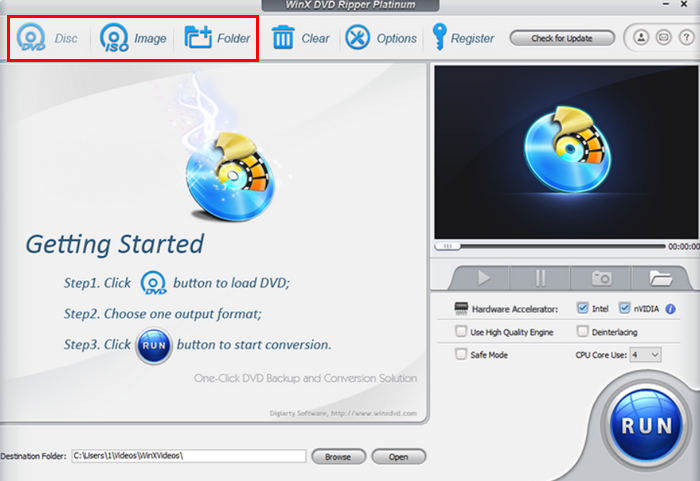
Βήμα 3. Μετά από αυτό, στο αριστερό μενού Προφίλ εξόδου, Κάνε κλικ στο Αντίγραφα ασφαλείας DVDκαι, στη συνέχεια, επιλέξτε Κύριο Αντίγραφο Περιεχομένου Τίτλου.
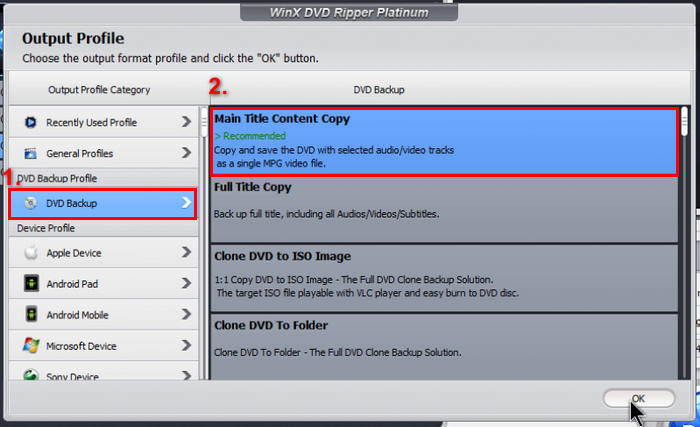
Βήμα 4. Τέλος, κάντε κλικ στο Φάκελος προορισμού παρακάτω για να επιλέξετε τον φάκελο στον οποίο θέλετε να αποθηκευτεί το αντιγραμμένο DVD σας. Στη συνέχεια, κάντε κλικ στο Τρέξιμο κουμπί για να ξεκινήσει η αντιγραφή του DVD σας.
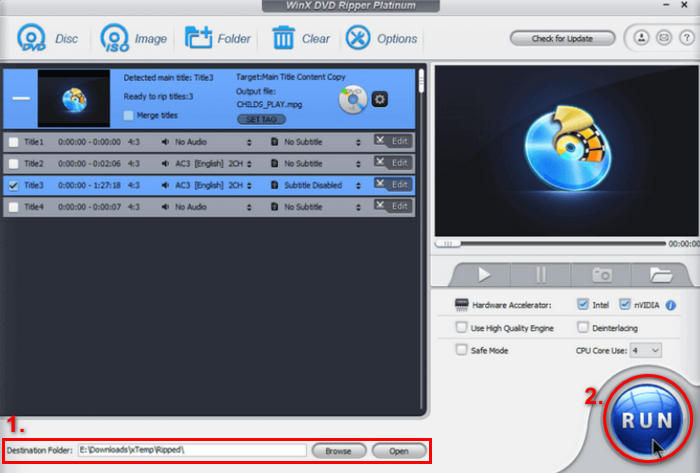
Το WinX DVD Ripper είναι πράγματι ένα από τα καλύτερα εργαλεία για την αντιγραφή DVD με προστασία αντιγραφής. Ωστόσο, είναι λίγο ακριβό σε σύγκριση με άλλα εργαλεία αντιγραφής DVD που προσφέρουν την ίδια λειτουργία.
MakeMKV
MakeMKV διαθέτει ενσωματωμένη λειτουργία αποκρυπτογράφησης που επιτρέπει στους χρήστες να αντιγράφουν DVD με προστασία αντιγραφής. Ωστόσο, με αυτό το εργαλείο, μπορείτε να αντιγράψετε το DVD σας μόνο σε μορφή MKV και τίποτα περισσότερο.
Για να αντιγράψετε ένα DVD με προστασία αντιγραφής με το MakeMKV:
Βήμα 1Αρχικά, πρέπει να μεταβείτε στην επίσημη ιστοσελίδα του MakeMKV και να κάνετε κλικ στον σύνδεσμο λήψης ανάλογα με το λειτουργικό σας σύστημα.
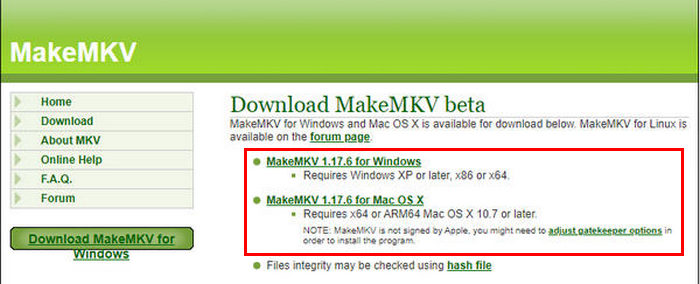
Βήμα 2Στη συνέχεια, εκκινήστε το εργαλείο και κάντε κλικ στο Άνοιγμα αρχείων ή Άνοιγμα δίσκου για να εισαγάγετε το DVD σας με προστασία αντιγραφής.
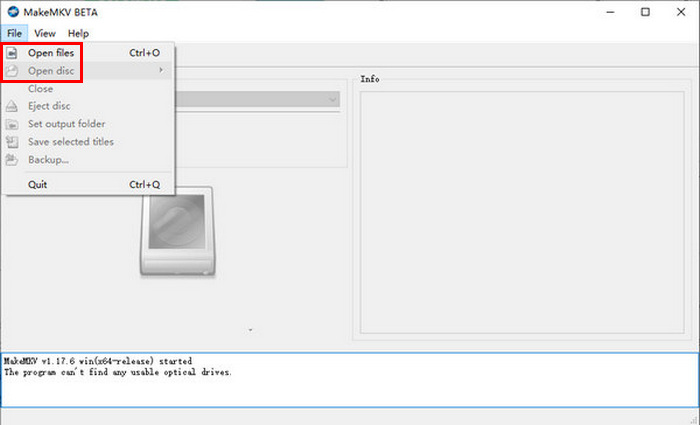
Βήμα 3Τώρα, επιλέξτε τον τίτλο που θέλετε να αποθηκεύσετε ως αρχεία MKV και το κομμάτι που θέλετε επίσης να διατηρήσετε. Στη συνέχεια, επιλέξτε τον φάκελο στον σκληρό σας δίσκο όπου θέλετε να αποθηκευτεί το αρχείο σας και κάντε κλικ στο MakeMKV εικονίδιο για να ξεκινήσει η μετατροπή κωδικοποίησης.
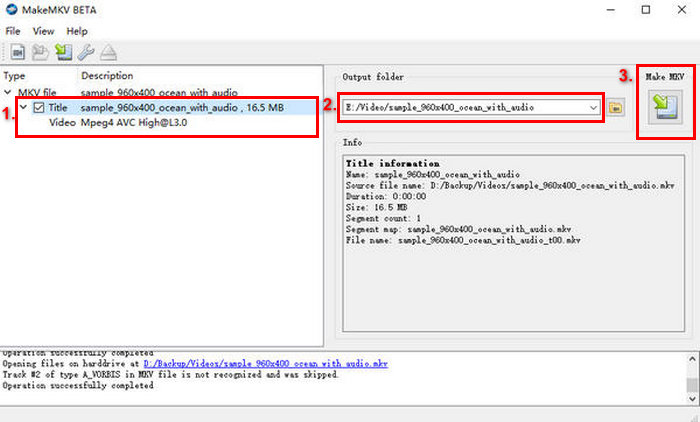
Το MakeMKV είναι πραγματικά ένα εξαιρετικό εργαλείο για την παράκαμψη DVD με προστασία αντιγραφής. Ωστόσο, η περιορισμένη υποστήριξή του για ψηφιακές μορφές αποτελεί απλώς ένα πρόβλημα.
Χειρόφρενο
Το HandBrake είναι ένα δημοφιλές εργαλείο μετατροπής βίντεο ανοιχτού κώδικα που υποστηρίζει ένα ευρύ φάσμα από τις πιο χρησιμοποιούμενες μορφές βίντεο και, όσον αφορά την αντιγραφή DVD με προστασία αντιγραφής, κάνει επίσης καταπληκτική δουλειά. Αν και από προεπιλογή, το HandBrake δεν μπορεί να αντιγράψει DVD με προστασία αντιγραφής λόγω νομικών περιορισμών. Για να παρακάμψουν την κρυπτογράφηση, οι χρήστες πρέπει να εγκαταστήσουν το libdvdcss. Αυτή η βιβλιοθήκη θα επιτρέψει στο εργαλείο να αποκρυπτογραφήσει DVD με προστασία αντιγραφής.
Για να αντιγράψετε ένα DVD με προστασία αντιγραφής με το HandBrake:
Βήμα 1Αρχικά, πρέπει να κατεβάσετε το libdvdcss-2.dll από την επίσημη ιστοσελίδα τους. Μόλις ολοκληρωθεί η λήψη, αντιγράψτε το αρχείο .dll στον φάκελο του προγράμματος Handbrake.
Βήμα 2Τώρα, εκκινήστε το εργαλείο, τοποθετήστε το DVD σας στο DVD-ROM και επιλέξτε το DVD σας από το Επιλογή πηγής. Το εργαλείο θα ξεκινήσει στη συνέχεια τη σάρωση των τίτλων ταινιών DVD.
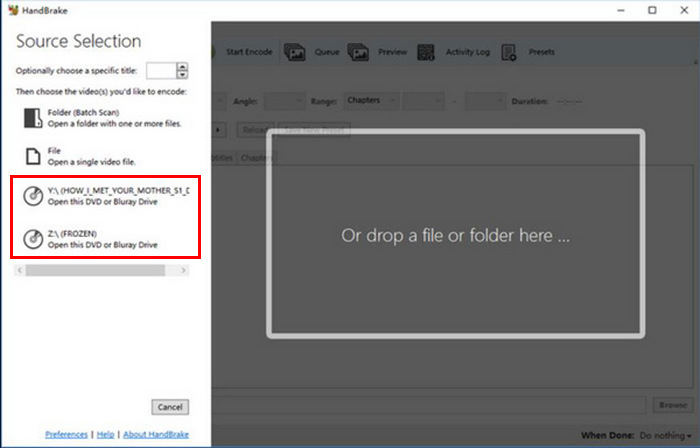
Βήμα 3Μόλις ανοίξετε το DVD, επιλέξτε τον τίτλο που θέλετε να αντιγράψετε μεταβαίνοντας στο αναπτυσσόμενο μενού Τίτλων.
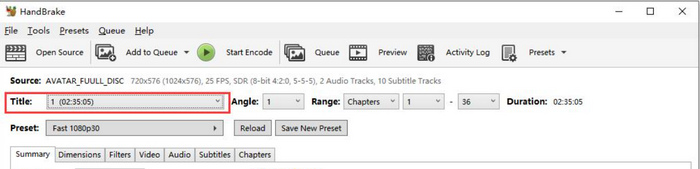
Βήμα 4Στη συνέχεια, θα πρέπει να αποφασίσετε για την ποιότητα του αρχείου εξόδου. Απλώς πρέπει να κάνετε κλικ στο κουμπί Προεπιλογή και να προσαρμόσετε τις ρυθμίσεις σας. Κάτω από αυτό, θα δείτε το ΜορφήΚάντε κλικ σε αυτό και επιλέξτε MP4 ως μορφή εξόδου.
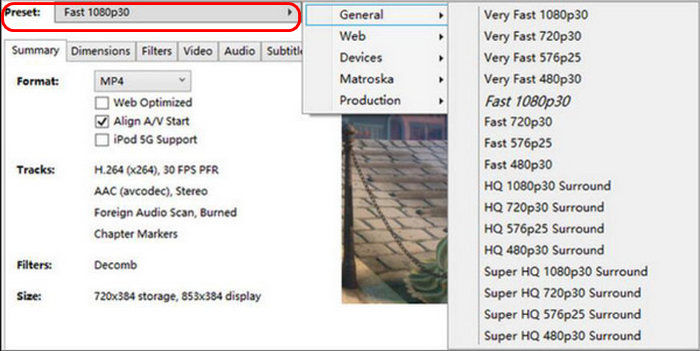
Βήμα 5. Μετά από αυτό, κάντε κλικ στο Ξεφυλλίζω για να επιλέξετε έναν φάκελο στον σκληρό σας δίσκο ως προορισμό και, στη συνέχεια, κάντε κλικ στο κουμπί Ξεκινήστε την κωδικοποίηση στο επάνω μέρος του παραθύρου για να ξεκινήσετε την αντιγραφή του DVD που προστατεύεται από αντιγραφή.
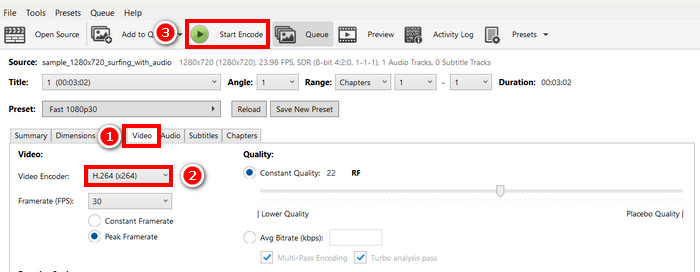
Σημείωση: Με εγκατεστημένο το libdvdcss, το HandBrake θα πρέπει πλέον να μπορεί να παρακάμψει την βασική κρυπτογράφηση DVD, όπως το CSS. Εάν όχι, πρέπει να χρησιμοποιήσετε ένα ισχυρό εργαλείο αντιγραφής DVD που είναι ικανό να αντιγράφει DVD με προστασία αντιγραφής χωρίς να απαιτείται πρόσθετο εργαλείο.
Συρρίκνωση DVD
Το DVD Shrink είναι ένα δωρεάν εργαλείο συμπίεσης DVD που συμπιέζει DVD για εξοικονόμηση χώρου στον υπολογιστή σας. Αλλά πέρα από αυτό, είναι επίσης ένα αποτελεσματικό εργαλείο που μπορείτε να χρησιμοποιήσετε ως DVD ripper για να αντιγράψετε DVD με προστασία αντιγραφής.
Για να αντιγράψετε ένα DVD με προστασία αντιγραφής με το DVD Shrink:
Βήμα 1Αρχικά, πρέπει να εγκαταστήσετε και να κατεβάσετε το DVD Shrink στον υπολογιστή σας. Στη συνέχεια, βεβαιωθείτε ότι έχετε τοποθετήσει το DVD με προστασία αντιγραφής στον υπολογιστή σας.
Βήμα 2. Στη συνέχεια, κάντε κλικ στο Άνοιγμα δίσκου και επιλέξτε την πηγή του DVD.
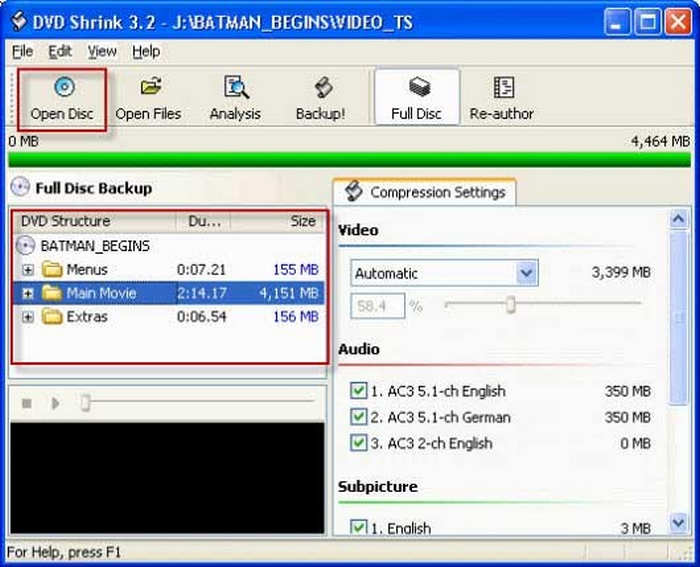
Σημείωση: Το DVD Shrink θα αναλύσει αυτόματα το DVD. Μόλις ολοκληρωθεί, θα δείτε τρεις κατηγορίες: μενού, κύρια ταινία και επιπλέον.
Βήμα 3Μετά από αυτό, στο Ρυθμίσεις συμπίεσης ενότητα και από εκεί επιλέξτε την επιθυμητή αναλογία συμπίεσης. Μόλις τελειώσετε, κάντε κλικ στο Εφεδρικός κουμπί και κάντε κλικ Εντάξει για να ξεκινήσετε την αντιγραφή του DVD με προστασία αντιγραφής.
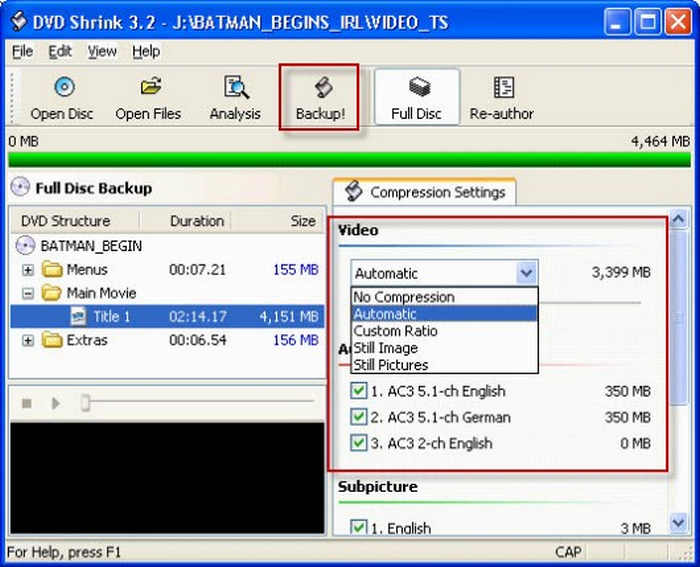
Για ταχύτερη αντιγραφή, επιλέξτε μόνο την κύρια ταινία και καταργήστε την επιλογή των περιττών πρόσθετων στοιχείων ή μενού για να μειώσετε το μέγεθος του αρχείου.
VLC Media Player
Το VLC είναι μια γνωστή εφαρμογή λογισμικού αναπαραγωγής πολυμέσων που χρησιμοποιείται για την αναπαραγωγή διαφορετικών τύπων βίντεο. Ωστόσο, όσον αφορά την αντιγραφή DVD με προστασία αντιγραφής, ξεπερνά τα όρια ενός προγράμματος αναπαραγωγής πολυμέσων. Με αυτό το εργαλείο, οι χρήστες μπορούν επίσης να αντιγράψουν κρυπτογραφημένα DVD εγκαθιστώντας ένα πρόσθετο της βιβλιοθήκης libdvdcss.
Για να αντιγράψετε ένα DVD με προστασία αντιγραφής με το VLC Media Player:
Βήμα 1Αρχικά, πρέπει να κατεβάσετε και να εγκαταστήσετε το πρόσθετο της βιβλιοθήκης libdvdcss στον υπολογιστή σας. Στη συνέχεια, τοποθετήστε το DVD που διαθέτει προστασία αντιγραφής στο VLC σας και αυτό θα διαβάσει αυτόματα το DVD.
Βήμα 2Στη συνέχεια, μεταβείτε στο Μεσο ΜΑΖΙΚΗΣ ΕΝΗΜΕΡΩΣΗΣ καρτέλα και επιλέξτε το Μετατροπή/Αποθήκευση επιλογή από τη λίστα.
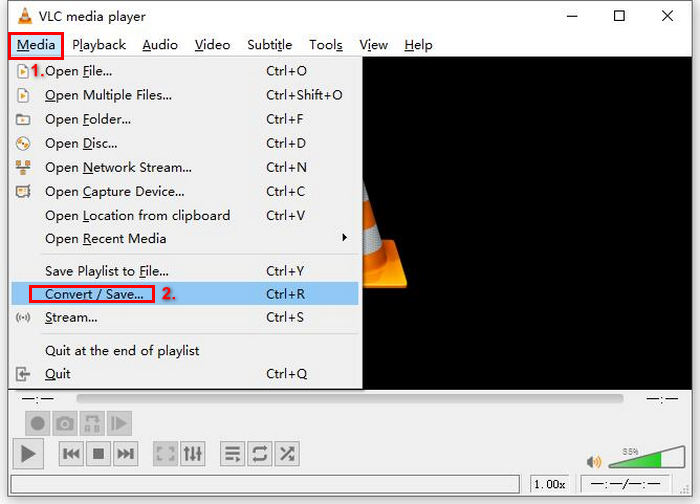
Βήμα 3. Μετά από αυτό, κάντε κλικ στο Δίσκος από την επάνω καρτέλα, ενεργοποιήστε το DVD και επιλέξτε το DVD που θέλετε να αντιγράψετε στο Συσκευή δίσκου.
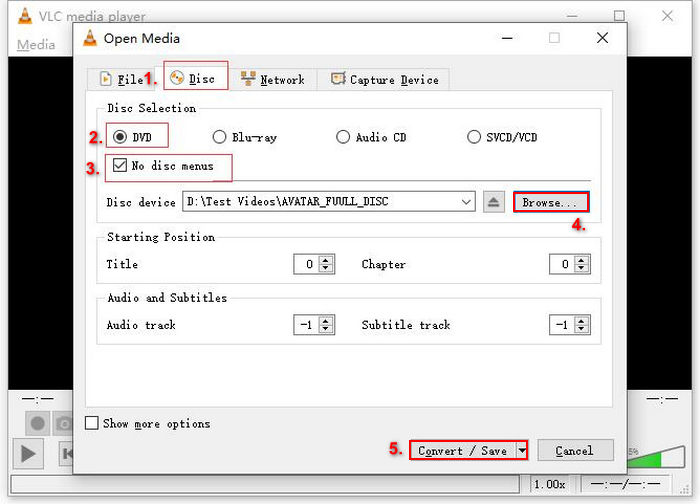
Βήμα 4. Τώρα, κάντε κλικ στο Μετατροπή/Αποθήκευση και ορίστε τη μορφή εξόδου κάνοντας κλικ στο αναπτυσσόμενο μενού προφίλ παρακάτω.
Βήμα 5Από προεπιλογή, το VLC θα επιλέξει να αντιγράψει DVD σε βίντεο - H.264 + MP3 (MP4).
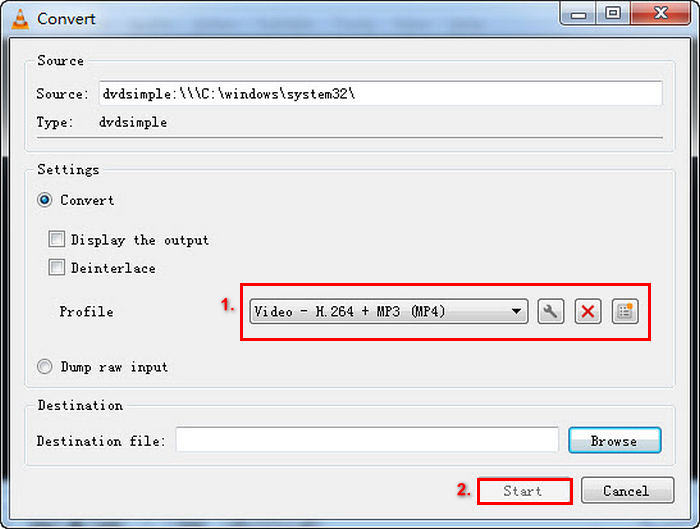
Βήμα 6Μετά από αυτό, στο Προορισμός παρακάτω ενότητα, κάντε κλικ Ξεφυλλίζω, επιλέξτε τον σκληρό σας δίσκο και δώστε ένα όνομα στο αρχείο εξόδου.
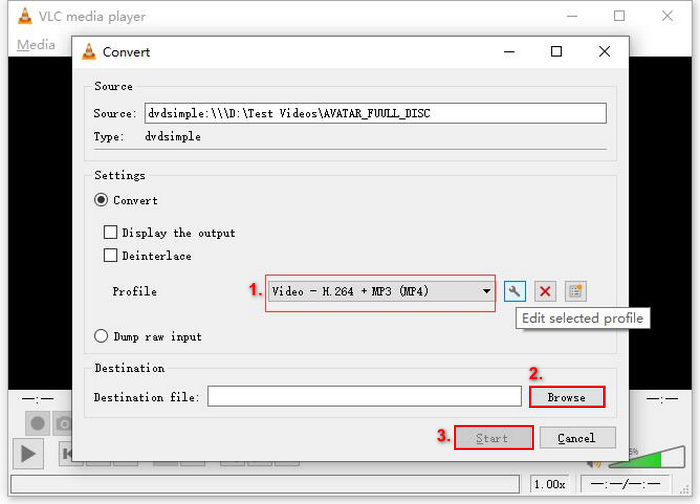
Βήμα 7Όταν όλα ρυθμιστούν, κάντε κλικ στο Αρχή κουμπί για αντιγραφή του DVD με VLC.
Σημείωση: Κατά την αντιγραφή ενός DVD σε VLC, ανεξάρτητα από το αν είναι αυτοσχέδιο ή προστατευμένο από αντιγραφή, η διαδικασία αντιγραφής απαιτεί χρόνο και συνήθως διαρκεί 30 λεπτά, ανάλογα με το μέγεθος του περιεχομένου του DVD.
Μέρος 3. Είναι παράνομη η αντιγραφή προστατευμένων DVD;
Γενικά, η αντιγραφή DVD με προστασία αντιγραφής θεωρείται παράνομη, ειδικά η αντιγραφή DVD που δεν έχουν αποκτηθεί νόμιμα. Ωστόσο, ορισμένες χώρες ενδέχεται να επιτρέπουν την αντιγραφή DVD για προσωπική χρήση ή δημιουργία αντιγράφων ασφαλείας, εφόσον δεν τα κοινοποιείτε ή δεν τα διανέμετε σε άλλους.
Μέρος 4. Συχνές ερωτήσεις σχετικά με τα DVD με προστασία αντιγραφής
Πώς μπορώ να παρακάμψω την προστασία αντιγραφής DVD;
Υπάρχουν διάφορα εργαλεία αντιγραφής DVD διαθέσιμα για την παράκαμψη DVD με προστασία αντιγραφής, όπως τα WinX DVD Ripper, MakeMKV, HandBrake και FVC Video Converter Ultimate. Αυτά τα εργαλεία είναι ικανά να αντιγράφουν DVD με προστασία αντιγραφής, ενώ άλλα μπορεί να χρειάζονται κάποια πρόσθετα, ωστόσο εξυπηρετούν τον κύριο σκοπό τους.
Γιατί η αντιγραφή ενός DVD διαρκεί τόσο πολύ;
Η αντιγραφή ενός DVD μπορεί να διαρκέσει περισσότερο, ανάλογα με παράγοντες όπως το μέγεθος του περιεχομένου του DVD, την ταχύτητα του υπολογιστή σας και το λογισμικό αντιγραφής που χρησιμοποιείται. Γενικά, τα DVD με βίντεο υψηλότερης ποιότητας ή περισσότερα πρόσθετα χρειάζονται περισσότερο χρόνο για να αντιγραφούν.
Μπορώ να αντιγράψω DVD σε μορφή διαφορετική από MP4;
Ναι, τα περισσότερα εργαλεία αντιγραφής DVD υποστηρίζουν μια ποικιλία μορφών. Για παράδειγμα, τα WinX DVD Ripper και FVC Video Converter Ultimate σάς επιτρέπουν να αντιγράφετε DVD σε μορφές όπως MP4, MKV, AVI, WMV και άλλες.
συμπέρασμα
Κατά την αντιγραφή DVD με προστασία αντιγραφής θεωρείται γενικά παράνομη, η αντιγραφή τους για προσωπική χρήση είναι νόμιμη. Επομένως, αν ψάχνετε για μια μέθοδο αντιγραφής των DVD σας με προστασία αντιγραφής, μην χάσετε την ευκαιρία να δοκιμάσετε τις έξι μεθόδους που έχουν σχεδιαστεί προσεκτικά για εσάς.



 Video Converter Ultimate
Video Converter Ultimate Εγγραφή οθόνης
Εγγραφή οθόνης



